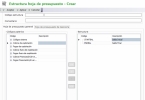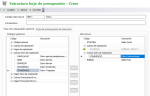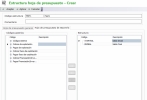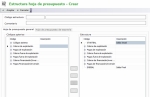Una estructura presupuestaria determina las naturalezas presupuestarias que puede haber para un presupuesto determinado. La estructura presupuestaria dependerá de la actividad de cada organización.
En el módulo Presupuesto, para definir una estructura presupuestaria, hay que crear una lista de naturalezas presupuestarias para el presupuesto económico y otra para el presupuesto de tesorería.
A continuación, se pueden asociar diferentes diseños de presupuesto a dicha estructura.
En el panel Tareas de módulos, hay que seleccionar la opción Estructura de hoja de presupuesto, situada en la carpeta Configuración del módulo Presupuesto.
Aparece la página de configuración de la hoja de presupuesto con la lista de estructuras configuradas en una tabla.
En la tabla aparecen el código y la descripción de cada estructura.
Si desea más información sobre:
- la reorganización de la visualización de las líneas de la tabla, haga clic aquí;
- la búsqueda de texto en la tabla, haga clic aquí;
- la creación de una línea, consulte el siguiente apartado;
- la modificación de una línea de la tabla, haga clic aquí;
- la eliminación de una línea de la tabla, haga clic aquí;
Se puede modificar la presentación de la tabla: columnas mostradas, filtro sobre los criterios de selección, agrupación de filas según de los criterios elegidos, etc. Para obtener más información sobre esta funcionalidad, se puede consultar el apartado Reorganización de la presentación de una tabla.
- En la página de configuración de las estructuras, hay que hacer clic en Crear.
Aparece la página de creación de estructuras presupuestarias.
Esta página consta de dos partes:
- Un encabezado con la información de identificación de la estructura (código y descripción de la estructura).
- Un cuerpo de página para asociar naturalezas presupuestarias a la estructura. Esta parte consta de dos pestañas; una para el presupuesto económico (Hoja de presupuesto general), y otra para el presupuesto de tesorería (Hoja de presupuesto de tesorería).
En cada pestaña, en la parte de la izquierda figuran las naturalezas presupuestarias existentes, y en la derecha las incluidas en la estructura.
- Hay que introducir un código inequívoco, una descripción y, si se desea, un comentario para la estructura.
El código de la estructura no se puede modificar después.
- En la pestaña Hoja de presupuesto general, hay que incluir las naturalezas presupuestarias que se necesiten en la estructura de hoja de presupuesto económico utilizando los botones situados entre las dos zonas.
![]() Ver la descripción de la botones
Ver la descripción de la botones
- Si se necesita asignar a una naturaleza presupuestaria una descripción específica para la estructura seleccionada, se puede modificar la descripción predeterminada de la columna Descripción de la parte Estructura.
La descripción de la naturaleza presupuestaria queda modificada para la estructura seleccionada. Dicha descripción es la que aparecerá en la hoja de presupuesto.
Información
La descripción definida por defecto en la configuración permanece sin cambios.
- Si se necesita situar una naturaleza presupuestaria en una categoría diferente a la asignada por defecto, se puede hacer clic en la naturaleza presupuestaria y arrastrarla manteniendo el botón del ratón presionado hasta la categoría a la que se quiera asignar.
Al desplazarla, aparece una flecha amarilla para indicar el lugar de destino de la naturaleza presupuestaria.
En el siguiente ejemplo, la naturaleza presupuestaria «CSUBVENCIO» (Cobros Subvenciones) se está pasando de la categoría «Cobros fuera de explotación» a la categoría «Cobros de explotación».
- Si se necesita aligerar la vista de la hoja de presupuesto (por ejemplo, cuando la estructura consta de un gran número de naturalezas presupuestarias), se pueden insertar líneas en blanco en la estructura.
Para ello, hay que insertar la naturaleza presupuestaria BLANKSPACE en el lugar que se necesite.
Se pueden insertar varias líneas en blanco en una misma estructura.
Información
Dichas líneas aparecerán en la hoja de presupuesto y en la función de comparación de ejercicios, pero no en los informes.
- Pasemos a la pestaña Hoja de presupuesto de tesorería.
Esta pestaña es prácticamente idéntica a la pestaña Hoja de presupuesto general.
La única diferencia es que presenta un botón adicional, Copiar desde PG, situado en la parte inferior derecha de la página. Dicho botón sirve para incluir en la estructura las mismas naturalezas presupuestarias que para la hoja de presupuesto económico.
- Hay que añadir las naturalezas presupuestarias a la estructura de hoja de presupuesto de tesorería utilizando los botones situados entre las dos zonas (descritos más arriba) o el botón Copiar desde PG.
Se puede, por ejemplo, copiar las naturalezas presupuestarias de la estructura de hoja de presupuesto económico y, luego, añadir, uno por uno, los códigos presupuestarios del sistema que se necesiten (subtotales, totales de categorías e IVA).
- Hay que hacer clic en:
- Aplicar para guardar la configuración de la estructura y crear otra;
- Aceptar para guardar la configuración de la estructura y volver a la lista de estructuras configuradas;
- Cancelar para cancelar la configuración.
Se puede crear una estructura copiando los parámetros de una estructura existente.
- En la página de configuración de las estructuras, hay que hacer clic en la estructura que se necesite duplicar y, luego, en el botón Copiar de la barra de acciones.
- Aparece la página de creación de estructuras con los parámetros de la estructura duplicada. Solo no aparecen completados automáticamente el código y la descripción de la estructura.
- En el campo Código estructura, hay que introducir el código de la nueva estructura y su descripción.
El código de la estructura es un identificador inequívoco que no se podrá modificar después.
Lo que sí se puede modificar son los parámetros de la estructura duplicada.
Para obtener más información sobre estos campos, se puede consultar el anterior apartado.
Se pueden quitar naturalezas presupuestarias de una estructura ya guardada si se cumplen las siguientes dos condiciones:
- Ninguna hoja de presupuesto asociada a la estructura está cerrada.
- No se ha indicado ninguna operación de presupuesto para la naturaleza presupuestaria en las hojas de presupuesto asociadas a la estructura.
Para quitar una naturaleza presupuestaria de una estructura, hay que repetir los siguientes pasos:
- En la página de configuración de las estructuras, hay que hacer clic en la estructura que se necesite modificar y, luego, en el botón Modificar de la barra de acciones.
- Aparece la página de modificación.
Para obtener más información sobre los elementos de esta página, se puede consultar el procedimiento de creación de estructuras de hojas de presupuesto, descrito con anterioridad.
- En las pestañas Hoja de presupuesto general y Hoja de presupuesto de tesorería, hay que expandir las estructuras en forma de árbol de la columna de la derecha (donde se muestra la lista de naturalezas presupuestarias incluidas en la estructura) y utilizar los botones con el signo +.
- Para seleccionar una naturaleza presupuestaria, hay que hacer clic encima y, luego, en el botón
 para quitar la naturaleza presupuestaria de la estructura.
para quitar la naturaleza presupuestaria de la estructura. - Hay que hacer clic en Aceptar para confirmar los cambios.
Aparece de nuevo la página de gestión de las estructuras de hojas de presupuesto.